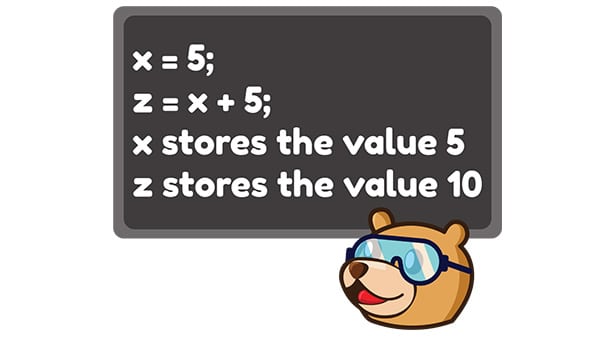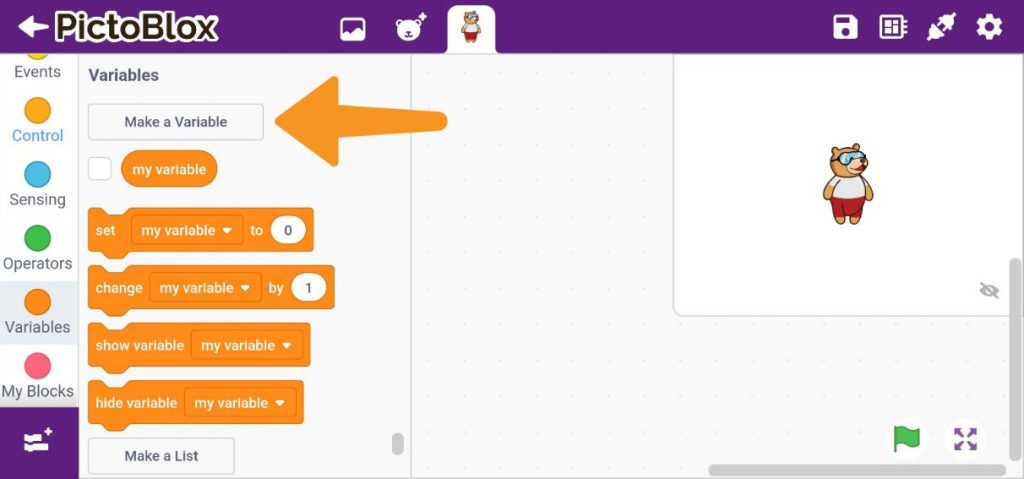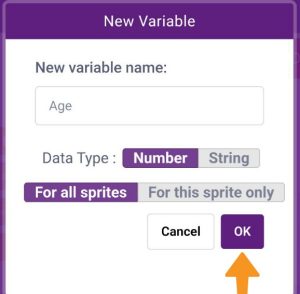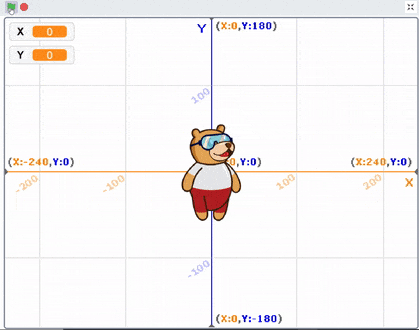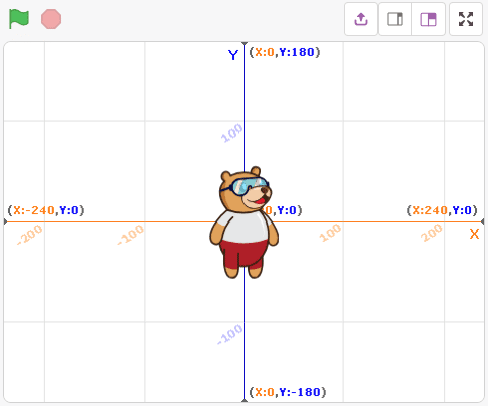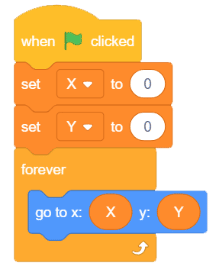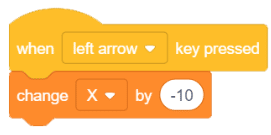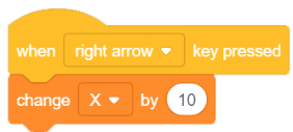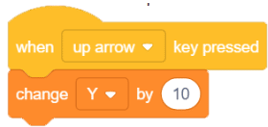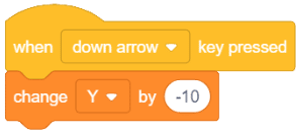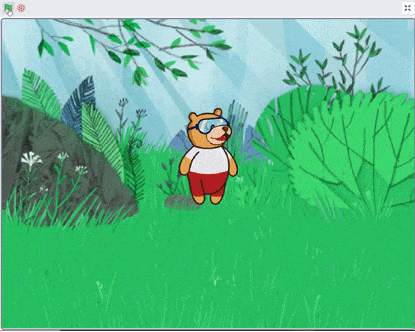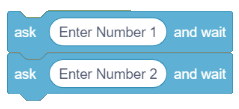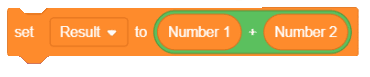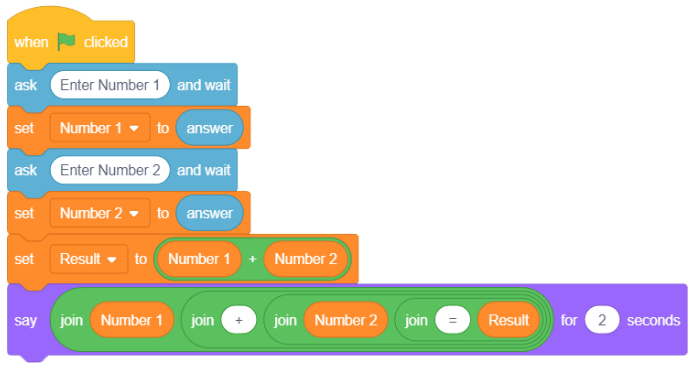Variables
प्रोग्रामिंग में variable concept एक प्रोग्राम में जानकारी संग्रहीत करने का एक तरीका है। यह एक लेबल के साथ एक बॉक्स होने जैसा है जिसमें आप अलग-अलग चीजें रख सकते हैं। उदाहरण के लिए, आपके पास “आयु” नामक एक बॉक्स हो सकता है और आप उसमें 8 जैसी कोई भी संख्या डाल सकते हैं। तब आप उस नंबर का उपयोग अपने प्रोग्राम में कर सकते हैं।
Data Types in Variables
डाटा टाइप्स उस डेटा के प्रकार की पहचान करता है जिसे घोषित variable धारण कर सकता है । इस प्रकार, यह indirectly कंप्यूटर को यह समझने में मदद करता है कि उन variables पर कौन से operation करने की आवश्यकता है।
आइए अब समझते हैं कि वे कौन से सामान्य डेटा प्रकार हैं जिनका हम प्रोग्रामिंग में उपयोग कर सकते हैं:
Integer Data Type: Integer Data Type variable केवल integer ही संग्रहीत करते हैं । वे पूर्ण संख्याओं को संग्रहीत करते हैं जिनमें शून्य, पॉजिटिव और नेगेटिव वैल्यू होते हैं लेकिन दशमलव मान नहीं होते हैं।
Integer variable घोषित करने का उदाहरण:int a = 2;Floating Point Number Data Type: Floating Point नंबरों का उपयोग दशमलव मानों को संग्रहीत करने के लिए किया जाता है । वे दशमलव मान के साथ वास्तविक संख्या रखते हैं।
Floating Point संख्या variable घोषित करने का उदाहरण:float a = 1.1;Character Data Type: Character वैल्यू को स्टोर करने के लिए Character Type variables का इस्तेमाल किया जाता है| Character variable घोषित करने का सिंटैक्स उस programming language के लिए विशिष्ट है जिसका आप उपयोग कर रहे हैं। यदि कोई उपयोगकर्ता एक character variable बनाने का प्रयास करता है और इसे non-character value के साथ असाइन करता है, तो प्रोग्राम एक error show करेगा । प्रोग्रामिंग में character data type सबसे छोटा data type है।
character data type घोषित करने का उदाहरण:char a = 'w';String Data Type: character data type का विस्तार करने के लिए, एक उपयोगकर्ता को वर्णों के sequence पर एक ऑपरेशन को store करने और perform करने की आवश्यकता हो सकती है। ऐसे मामलों में, अंतर को भरने के लिए String data type मौजूद होता है। String data type स्ट्रिंग प्रारूप में characters के अनुक्रम में वैल्यू संग्रहीत करता है।
String variable घोषित करने का उदाहरण:String a = “I am a String Variable”;Boolean Data Type :पूर्णांक डेटा प्रकार का एक उपप्रकार है जिसे “बूलियन डेटा प्रकार” कहा जाता है, जो केवल बूलियन प्रकार यानी “सत्य” या “गलत” में मान संग्रहीत करता है। उपयोगकर्ता कार्यक्रम की जरूरतों के अनुसार चर के लिए डेटा प्रकारों के बीच चयन कर सकते हैं और चरों को एक उपयुक्त डेटा प्रकार निर्दिष्ट कर सकते हैं।
Boolean variable घोषित करने का उदाहरण:bool a = true;
Naming Rules
जैसा कि हम अब तक समझ चुके हैं, एक प्रोग्रामिंग भाषा में चर मूल रूप से संज्ञा की तरह होते हैं। एक कार्यक्रम में प्रत्येक चर अद्वितीय है। इन चरों को विशिष्ट रूप से पहचानने के लिए, उपयोगकर्ता को उन्हें एक अद्वितीय नाम आवंटित करने की आवश्यकता होती है। यह नाम उस चर के लिए पहचानकर्ता के रूप में कार्य करता है। प्रोग्रामिंग में, एक उपयोगकर्ता को एक चर के समान नाम का एक से अधिक बार उपयोग करने की अनुमति नहीं है।
किसी चर के नामकरण के लिए नीचे कुछ नियम दिए गए हैं:
- एक चर नाम एक संख्या के साथ शुरू नहीं हो सकता है, यह एक वर्णमाला या अंडरस्कोर ( _ ) चिह्न से शुरू होना चाहिए।
- एक चर नाम केस-संवेदी है। Sum और sum अलग-अलग चर हैं।
- एक चर में केवल अल्फ़ान्यूमेरिक वर्ण और अंडरस्कोर हो सकते हैं।
Variables in Pictoblox
आइए देखें कि आप PictoBlox में एक चर कैसे बना सकते हैं। नीचे दिए गए स्टेप्स का पालन करें:
VariablesखोलेंMake a Variableचुनें.
- स्क्रीन के मध्य में एक छोटा डायलॉग बॉक्स दिखाई देगा जो वेरिएबल का नाम पूछेगा; इसे अपनी पसंद का कोई भी नाम दें।
OKक्लिक करें। इतना ही!
ब्लॉक का उपयोग करके एक चर में हेरफेर करना
अब देखते हैं कि एक वेरिएबल को मान कैसे निर्दिष्ट करें, उन्हें कैसे बदलें, आदि।
- set ( ) to ( ) ब्लॉक निर्दिष्ट चर को दिए गए मान पर सेट करेगा, चाहे वह एक स्ट्रिंग या संख्या हो।
- change ( ) by ( ) ब्लॉक निर्दिष्ट चर को दी गई राशि से बदल देगा।
- Reporter ब्लॉक केवल अपने वेरिएबल को रखता है और जब वेरिएबल को कॉल किया जाता है तो इसकी रिपोर्ट करता है।
Activity 1: Tracking a Sprite’s Positions Using Variables
इस गतिविधि में, हम कीबोर्ड पर ऊपर, बाएँ, नीचे और दाएँ तीर कुंजियों का उपयोग करके Toi की स्थिति में परिवर्तन को ट्रैक करेंगे। हम चरों का उपयोग करके उसकी X और Y स्थितियों को ट्रैक करेंगे।
Coding Steps
नीचे दिए गए स्टेप्स का पालन करें:
PictoBlox ऐपखोलें,My Spaceपर जाएं, और एक नई फ़ाइल बनाने के लिए+बटन पर क्लिक करें।- दो चर X और Y बनाएँ। हम उन्हें क्रमशः Tobi एक्स और वाई पदों के लिए उपयोग करेंगे।
Xy-gridनामक एक नई backdrop जोड़ें। आप पाठ 1 गतिविधि 2 चरण 2 से पृष्ठभूमि जोड़ने की प्रक्रिया का उल्लेख कर सकते हैं।- स्क्रिप्ट शुरू करने के लिए when flag clicked ब्लॉक जोड़ें।
- इसके बाद,
Variablesपैलेट से set () to () ब्लॉक का उपयोग करके X और Y चर को 0 के रूप में सेट करके X और Y स्थिति को 0 के रूप में सेट करें । - अब, set () to () ब्लॉक के नीचे forever ब्लॉक जोड़ें।
- फिर,
Motionपैलेट से, go to x:() y:() ब्लॉक पर जाएं और दिखाए गए अनुसार X और Y वेरिएबल ब्लॉक को खींचें और छोड़ें। यह Tobi की स्थिति को एक्स और वाई के वर्तमान मूल्य पर सेट करेगा। अब, Tobi को घूमने और उसकी स्थिति को ट्रैक करने के लिए, हमें एक्स और वाई के मूल्यों को बदलने की जरूरत है। हम यह कैसे करते हैं? ऐसे:
- बाईं ओर जाने के लिए, जब भी बाईं कुंजी को दबाया जाएगा, हम X को -10 से बदल देंगे।
Eventsपैलेट से when () key pressed ब्लॉक को जोड़ें औरX को -10 से बदलें change () by ()
- दाईं ओर जाने के लिए, हम X को 10 से बदल देंगे जब भी दाएँ कुंजी को दबाया जाएगा। उपरोक्त चरण को दोहराएं और हैट ब्लॉक के ड्रॉप-डाउन से right arrow key चुनें और X को 10 से बदलें change () by ()
- up arrow key दबाए जाने पर Tobi को ऊपर ले जाने के लिए उपरोक्त चरणों का पालन करें। जब भी up key को दबाया जाएगा हम Y को 10 से बदल देंगे।
- उपरोक्त चरणों के लिए down arrow key दबाए जाने पर Tobi को नीचे ले जाने के लिए। जब भी up key को दबाया जाएगा हम Y को -10 से बदल देंगे।
- प्रोजेक्ट शुरू करने के लिए green flag पर क्लिक करें। स्टेज को बड़ा करने के लिए green flag बगल में स्थित stage बटन पर क्लिक करें। Tobi को इधर-उधर ले जाने के लिए तीर बटनों पर क्लिक करें।
- फ़ाइल को
Tracking Spriteके रूप में सहेजें।
Activity 1: Output
Operators
ऑपरेटर्स प्रतीक होते हैं जो कंप्यूटर को विशिष्ट गणितीय या तार्किक जोड़-तोड़ करने के लिए कहते हैं।
PictoBlox में पांच मुख्य arithmetic ऑपरेटर हैं:
| S No | Operator | Definition | Image |
| 1 | Addition | ऑपरेटर के दोनों ओर मान जोड़ता है। | 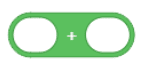 |
| 2 | Subtraction | दाएँ हाथ के संकार्य को बाएँ हाथ के संकार्य से घटाता है। | 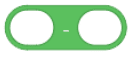 |
| 3 | Multiplication | ऑपरेटर के दोनों ओर मानों को गुणा करता है। | 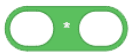 |
| 4 | Division | बाएँ हाथ के संकार्य को दाएँ हाथ के संकार्य से विभाजित करता है। | 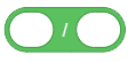 |
| 5 | Modulus (Remainder) | मॉड्यूलस ऑपरेटर (%) शेष की गणना करता है जब दो चर विभाजित होते हैं। कृपया ध्यान दें कि यह ऑपरेशन केवल पूर्णांक पर ही किया जा सकता है। | 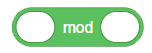 |
Activity 2: Addition Bot
इस गतिविधि में, आपको एक स्क्रिप्ट बनानी है जो:
- उपयोगकर्ता को नंबर 1 इनपुट करने के लिए कहता है।
- उपयोगकर्ता को नंबर 2 इनपुट करने के लिए कहता है।
- नंबर 1 और नंबर 2 पर addition operation करता है और परिणाम को एक चर answer में सहेजता है।
- say () for () seconds का उपयोग करके उपयोगकर्ता को उत्तर प्रदर्शित करें।
Coding Steps
नीचे दिए गए स्टेप्स का पालन करें:
PictoBlox ऐपमें एक नई फाइल बनाएं।- नंबर 1 और नंबर 2 के लिए उपयोगकर्ताओं से इनपुट प्राप्त करने के लिए
Sensingपैलेट से दो ask () and wait ब्लॉक जोड़ें। ask () and wait ब्लॉक का उपयोग करने से स्टेज के नीचे एक इनपुट बॉक्स (इसके ऊपर निर्दिष्ट पाठ के साथ) जुड़ जाएगा। उपयोगकर्ता इसमें उत्तर लिख सकता है और उसे जमा कर सकता है जो बाद में उत्तर में संग्रहीत हो जाता है।
- अगला, 3 चर बनाएं:
- नंबर 1 : पहले इनपुट की वैल्यू को स्टोर करने के लिए।
- नंबर 2 : दूसरे इनपुट की वैल्यू को स्टोर करने के लिए।
- परिणाम : अंतिम आउटपुट मूल्य को स्टोर करने के लिए।
- दो set () to () ब्लॉक रखें, प्रत्येक set () to () ब्लॉक के नीचे एक और नंबर 1 और नंबर 2 में इनपुट वैल्यू स्टोर रखें।
- अंत में एक और set () to () ब्लॉक रखें और इसके ड्रॉप-डाउन से Result चुनें। सफेद स्थान में एक () + () ब्लॉक (एडिशन ऑपरेटर ब्लॉक) रखें और नंबर 1 और नंबर 2 जोड़ें।
- say () for () seconds का उपयोग करके टोबी को परिणाम बुलाये। आप इसे बनाने के लिए
Operatorsपैलेट से कई join () () ब्लॉक का उपयोग करेंगे। - when flag clicked ब्लॉक जोड़कर स्क्रिप्ट को पूरा करें ।
Addition Botनाम से फाइल को सेव करें।
Activity 2: Output
अगले पाठ पर जाने से पहले सुनिश्चित करें कि आपने assignment पूरा कर लिया है और सबमिट कर दिया है, साथ ही quiz में भाग लें।